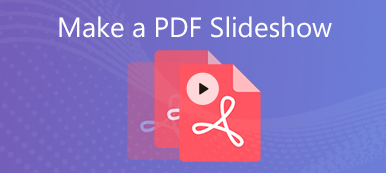PDF是一種將文檔格式和文本鎖定在適當位置的保存文檔的好方法。 但是,它在編輯PDF文件(例如裁切)時會給您帶來強硬的印象。
如果你想 裁剪PDF文件 由於格式統一,簽名刪除,文件大小調整或其他原因,您必須轉向 PDF裁切器 尋求幫助。
不需要特殊的技術知識。 您應該做的是按照以下分步指南進行操作。
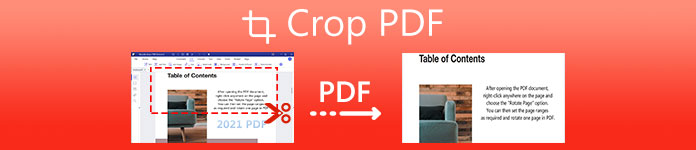
第1部分。如何使用Adobe Acrobat Pro裁剪PDF文件
您可以使用Adobe Acrobat Pro的付費服務調整可見頁面區域。
在Adobe Acrobat Pro中打開要調整大小的PDF文件,選擇 工具 從菜單中,然後單擊 編輯PDF 打開工具集。
點擊 裁剪頁面.
在要裁剪的頁面上拖動一個矩形,然後拖動角手柄以調整您想要的PDF頁面的大小。
雙擊裁剪矩形,然後 設置頁面框 對話框出現,這意味著要裁剪的頁面。 點擊 OK 通過覆蓋作物面積來確認作物或進行新的選擇。
請按照上述操作以一張一張地裁剪PDF頁面。 或者,要以相同的裁切大小裁切所有PDF頁面,只需設置頁面範圍或單擊 全部 下 頁面範圍.
裁剪PDF文件不會減小文件大小,因為該信息只是隱藏的,不會在Adobe Acrobat Pro中丟棄。 在這裡學習 將PDF文件壓縮為較小的尺寸.
第2部分。如何使用在線PDF裁剪器工具免費裁剪PDF頁面
如果您不打算花一些錢購買Adobe Acrobat Pro,那麼此部分正是適合您的。
有多種在線PDF裁剪工具可以更改PDF畫布的大小和邊距。 最重要的是,它們是免費使用的。 如果沒有Adobe Acrobat,您可以使用免費的PDF裁剪器輕鬆地在線裁剪PDF文件。
PDF裁剪工具在線
Sejda Crop PDF在線
Sejda是免費的在線PDF管理工具。 它提供了幾乎所有用於PDF的編輯工具,例如壓縮PDF,轉換器PDF,合併PDF,裁剪PDF等。
它為最大200頁或50MB的PDF文件頁面提供免費服務,每小時提供3個任務。

AvePDF裁剪PDF
與Sejda相似,AvePDF是另一個免費的在線PDF管理器。 它以最大500MB的文件尺寸裁剪PDF文件。 無論您的PDF文件是本地存儲在Windows或Mac計算機上,還是保存在Dropbox和Google Drive等雲服務中,它都可以輕鬆裁剪PDF文件。
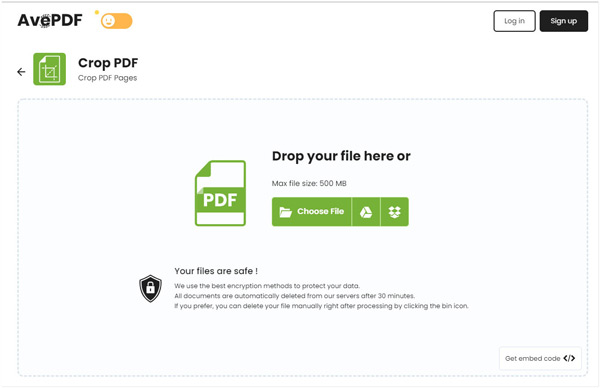
PDF糖果作物PDF
PDFCandy是一種類似於Sejda的軟件,用於裁剪PDF。 不僅可以在Windows,Mac,Linux上運行,而且還支持iOS和Android。 該PDF剪刀可剪切PDF文件中所有頁面的部分,而無需選擇特定頁面。
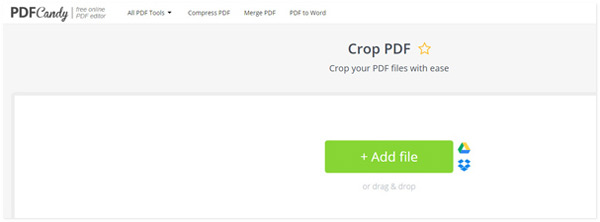
DeftPDF裁剪PDF工具
DeftPDF是另一個在線的PDF裁剪器選項。 它是免費修剪和減少PDF頁邊距,並通過裁切來更改PDF頁面大小的工具。 它可以裁剪整個PDF文檔並單獨裁剪頁面。
但是,最大PDF文件大小限制為50MB,您應該使用以下命令將大文件壓縮為小文件 PDF壓縮器 上傳之前。
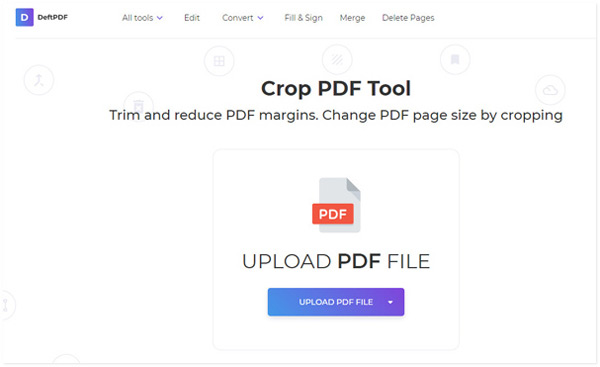
簡易PDF
EasePDF還是一個免費的在線PDF縮放工具。 剪斷PDF文件既簡單又快速。 它支持批量裁剪以一次上傳更多PDF文件並裁剪所有頁面。 與其他免費的在線PDF裁剪器相比,此工具100%免費,沒有任何大小或文件數量限制。
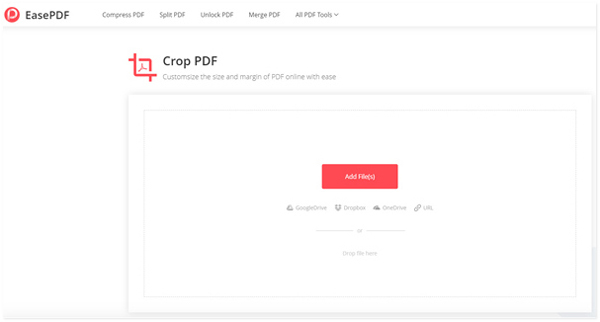
如何在線裁剪PDF文件
上面的PDF文件裁剪器可以幫助您調整PDF文件的大小,以消除邊距或簽名。 在這裡,我們將以Sejda為例,向您展示如何截取PDF文件。
在Windows或Mac計算機上的瀏覽器中打開此免費的在線PDF裁剪器(https://www.sejda.com/crop-pdf)。
從您的計算機中拖放PDF文件,或從您的雲服務中打開它。

從中選擇裁剪選項 Automatic 自動錶, 自動最大產量, 或者 預覽頁面並選擇 你想要的。
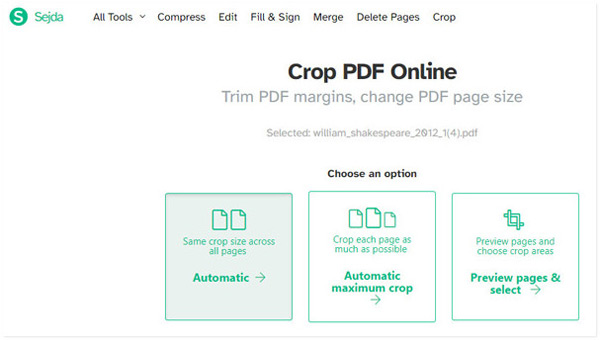
然後,PDF文件的前30頁將顯示為 混合, 逐頁 or 奇偶 如你所願。
拖動矩形以確認裁剪區域,並設置單個頁面的裁剪尺寸。
最後,點擊 裁剪PDF 按鈕開始裁剪PDF文件,然後單擊 下載 該過程完成後,將其保存到您的計算機上。
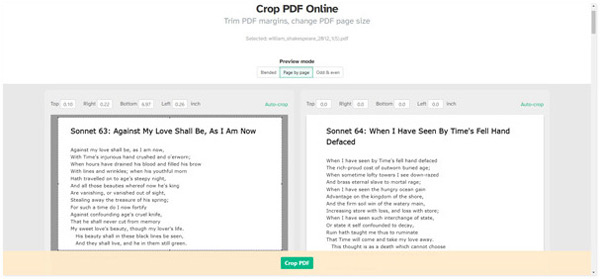
之後,您可以在計算機上打開裁剪的PDF文件,或者 轉移到iPad iPhone用於閱讀。
第3部分。裁剪PDF文件的常見問題解答
Google是否有PDF編輯器?
不會。Google雲端硬盤不提供任何PDF編輯功能,並且您無法更改PDF佈局。 要編輯PDF文本或更改其格式,您必須將PDF轉換為Word,以便使用 PDF到Word轉換器.
我可以免費獲得Adobe Acrobat嗎?
Adobe Acrobat提供了免費的試用版。 通過它,您可以使用程序的最新版本以及全部功能。 免費試用版到期後,您應該升級到專業版,以享受全部功能。
在線PDF工具安全嗎?
在線上傳機密PDF文件進行裁剪似乎並不安全。 但是那些在線PDF銅牌聲稱他們將在數小時內刪除上載的PDF文件。 在線裁剪重要的PDF文件之前,您應該三思。
結論
裁剪PDF文件頁面的原因多種多樣。 這篇文章分享了一些使用PDFcropper軟件調整PDF文件大小的簡單方法。 您可以使用Adobe Acrobat Pro的付費服務在計算機上裁剪頁面。 另外,您可以在線上傳PDF文件,以使用免費裁切器剪切PDF文件的一部分。
無論選擇哪種方式,都應妥善保管重要的PDF文件,其中應包含機密信息。
您還有其他推薦的裁剪PDF文件的解決方案嗎?
在下面留下您的評論,讓我們知道。